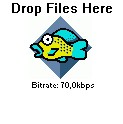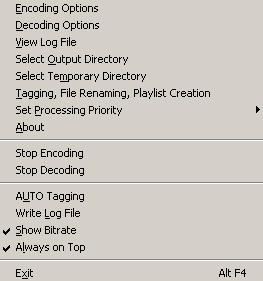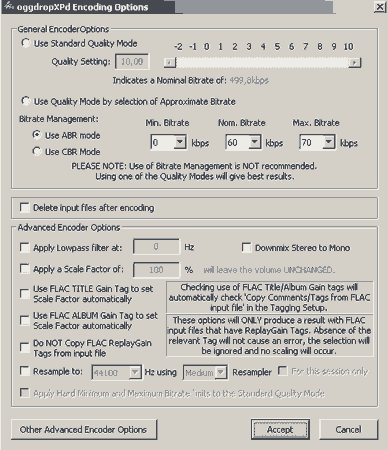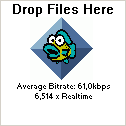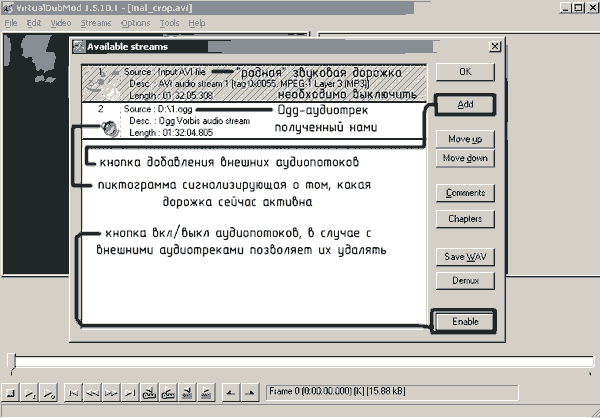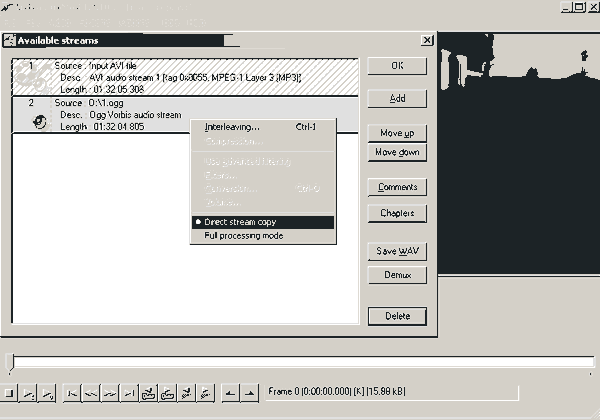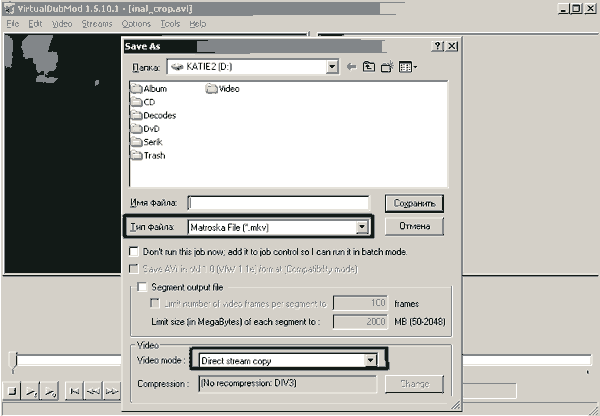| Главная | "Разгон" | BIOS | Кодирование видео |
Советы | Полезно знать | Сети | Музыкальный клад |
Юмор | Интересные ссылки | Библиотека |
|---|
Кодирование DvD-VIDEO дисков - рождение "Матрёшки" |
В заключение прошлой статьи, касающейся пережатия DVD-VIDEO контента я уже упоминал о том, что звуковую дорожку предпочтительнее сжимать в формат ogg нежели mp3, очевидные положительные моменты заметны "невооружённым глазом" и уже приводились мною ранее. Определённые трудности возникали у меня с последующим воспроизведением полученного mkv-файла, большинство проигрывателей наотрез отказывались воспринимать вложенный ogg аудио-трек, т.е я частично возвращался в эпоху немого кино, что естественно создавало определённые предпосылки к дальнейшим "мытарствам". На текущий момент ситуация вобщем-то сдвинулась с мёртвой точки и решение найдено. А теперь собственно перейдём к делу.... Имея предварительно обжатую видеодорожку переходим к звуку, а именно к сжатию wav трека в формат ogg. Для этой процедуры воспользуемся oggdropXP
Нажав правой клавишей мыши на иконке получим выпадающий список нужного нам содержания....
Вкратце остановлюсь на некоторых позициях: Encoding options - настройка опций кодирования аудиопотока (т.е жмём wav в ogg) Decoding options - настройка опций разжатия аудиопотока (т.е ogg в wav) View Log File - просмотр Журнала Select Output directory - выбор папки в которую будет помещаться итоговый файл Select Temporary Directory - временная папка (аналог Windows\Temp) Tagging, File Renaming, Playlist Creation - присвоение имени треку (Название, исполнитель и т.д) Set Processing Priority - установка приоритета выполняемой задачи (низкий, средний, высокий и т.д, крайне не советую выставлять самый высокий приоритет, чревато......) Stop Encoding - прекращение процесса сжатия/кодирования. Stop Decoding - прекращение процесса разжатия/декодирования. Остальные вкладки не несут существенного значения, поэтому я оставляю их по дефолту.
На этой вкладки уточняем параметры, опираясь на значения которых, кодек будет сжимать аудиопоток. Мы вольны выбирать использование так называемой шкалы качества (Quality mode), или работать с диапазонами битрейтов выставляемых в ручном режиме (ABR), либо постоянный битрейт (CBR). Также есть возможность смены частоты дискретизации (Resample), сведения каналов (Downmix Stereo to Mono) и применения частотного фильтра (Apply Lowpass Filter). Вот собственно бегло и всё, остаётся перетащить нужный wav-файл на иконку программы и процесс сжатия стартует...,
по окончанию на выходе имеем ogg-файл требуемого качества, который необходимо подклеить к видеотреку. Осуществлять этот этап будем с использованием возможностей VirtualDubMod.
Добавляем новый аудиотрек (полученный нами ogg-файл), отключаем "родную" аудиодорожку и переходим к воссоединению....
Выбираем File-Save AS и тип файла (MKV), Video mode (Direct Stream copy) (для звука должен быть выбран такой же режим) и жмём сохранить. Теперь для того, чтобы наше "мутировавшее чудовище" воспроизводилось необходимо установить кодек для звука. Копируем файл MatroskaSplitter.ax в папку C:\Windows\Sistem32 (так делаю я, но можно завернуть сей сплиттер куда угодно) и в командной строке regsvr32 MatroskaSplitter.ax . + необходим "толковый" проигрыватель типа BSplayer...и всё будет так как должно быть... Маслёнков Андрей вторник, 6 декабря 2005 г. |